Поштовий клієнт The Bat! є, мабуть, найпопулярнішим серед користувацької аудиторії, воліє працювати з електронною поштою за допомогою спеціального софту і звикла отримувати набагато більше, ніж може запропонувати веб-інтерфейс кожного окремого поштового сервісу. The Bat! (іменований в народі мишею) – це потужний поштовий десктопний клієнт, який у своїх можливостях випереджає багато програми-аналоги, включаючи такого функціонального монстра, як Microsoft Outlook 2013.
Робота з поштовим клієнтом The Bat! Частина 1
У цій статті – у першій частині огляду The Bat! – розглянемо питання програми установки, налаштування поштових скриньок і познайомимося з інтерфейсом. У другій частині статті буде розглядатися окремий функціонал поштовика як то: відправлення листів, вбудований блокнот нотаток, планувальник завдань, робота з шаблонами, вбудований RSS-рідер і резервне копіювання даних.
The Bat! – більше, ніж можливості звичайних поштовиків
The Bat! – дітище молдавських розробників з компанії Ritlabs – це мегафункциональная, стабільна і сама безпечна програма для роботи з електронною поштою в рамках локального простору комп’ютера.
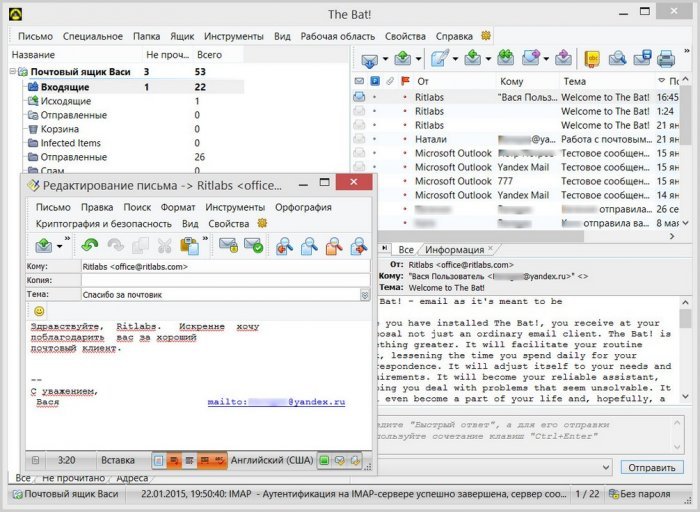
Як і будь-який інший десктопний поштовик, The Bat! дозволяє керувати кількома обліковими записами електронної пошти з протоколами IMAP, POP, APOP, SMTP, а також RSS-підписками з єдиного програмного інтерфейсу. Фільтрація сортування електронних листів, шаблони листів для потоку роботи з кореспонденцією, перевірка орфографії у формах відправлення листів, анти-спам захист, контактна книга – це функціонал Must Have для будь-якого більш-менш нормального поштового клієнта. Крім цього базового функціоналу, The Bat! володіє набагато більшими можливостями, що вигідно відрізняють його від маси інших поштовиків на ринку софту. Так, в The Bat! дозволяє гнучко налаштувати організацію та зовнішній вигляд програми під уподобання кожного користувача. Гнучкі налаштування доступні і для критеріїв сортування листів. Система шаблонів допоможе мінімізувати процес створення електронних листів.
The Bat! – просунутий поштовик, який може запропонувати досвідченим користувачам можливість роботи з макросами для створення шаблонів електронних листів і правил роботи програми.
The Bat! обладнаний захистом від вірусів, які поширюються електронною поштою. Поштовик взаємодіє практично з усіма антивірусними продуктами. Перевірці на предмет наявності загрози можна піддавати не тільки вхідну кореспонденцію, але також і вихідну.
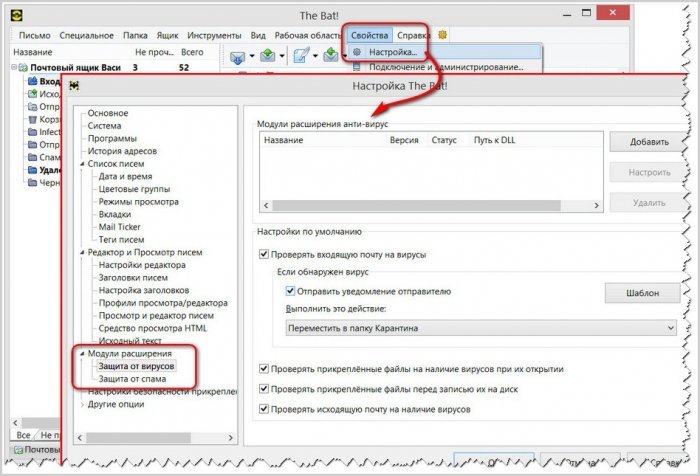
The Bat! – платний поштовик, на сайті творців безкоштовно можна скачати строкову демонстраційну версію, якою можна вільно користуватися 30 днів. Скористаємося цією можливістю і завантажити з офіційного сайту останню актуальну версію.
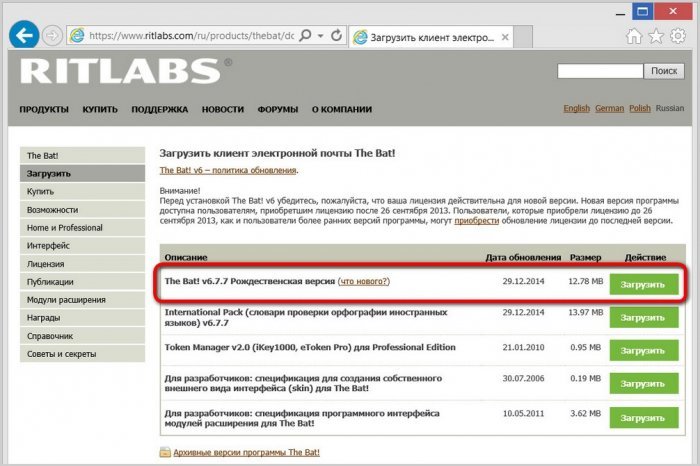
Установка програми і підключення поштової скриньки
У процесі установки програми після стандартних команд запуску інсталятора і угоди з ліцензійними умовами The Bat! запропонує повну або вибіркову установку. Вибираємо повну установку – це універсальний варіант установки на жорсткий диск з усіма компонентами програми.
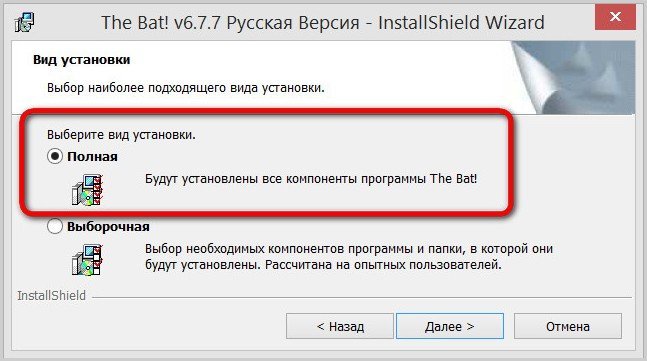
По завершенню процесу установки запускаємо програму.
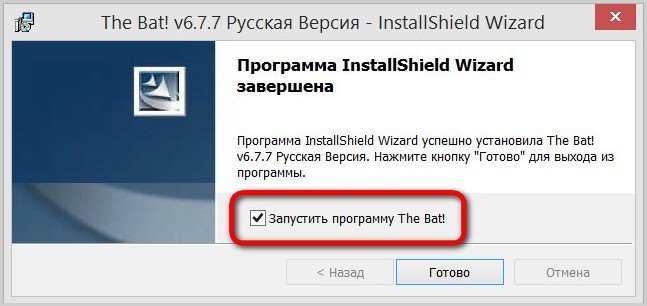
При запуску The Bat! з’явиться вікно з пропозицією захисту даних шифруванням. Якщо ви хочете захистити дані своїх облікових записів електронної пошти, ви можете скористатися пропозицією програми, виставивши, відповідно, галочку захисту даних. Якщо в поштових скриньках, як у нашому випадку, не є ніякий суперсекретної інформації, просто пропускаємо пропозицію і тиснемо «Далі».
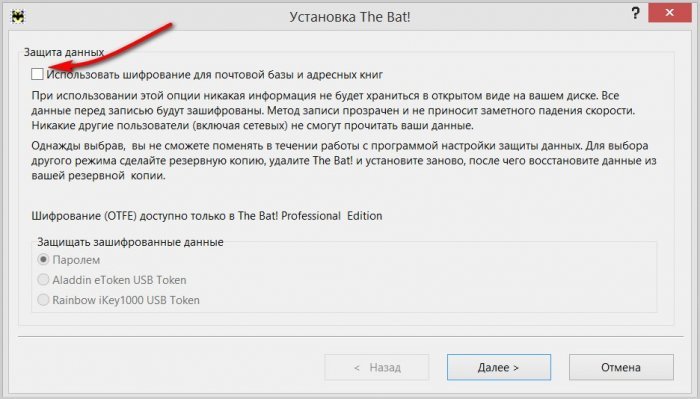
У наступному вікні налаштування поштовика побачимо автоматично заданий каталог зберігання даних на жорсткому диску. Власникам звичайних вінчестерів з магнітними пластинами, в принципі, тут змінювати нічого не потрібно. А ось ті, у кого система встановлена на SSD-накопичувач, щоб мінімізувати кількість циклів запису і зчитування даних, можуть для потреб поштовика створити спеціальний каталог на звичайному жорсткому диску, якщо такий у складанні комп’ютера є. Виставляємо опцію створення ярлика програми на робочому столі тиснемо «Ок».
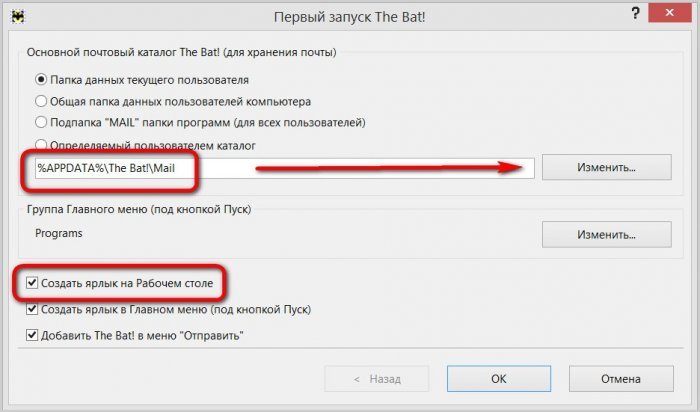
Якщо The Bat! використовується вперше, необхідно ввести дані облікового запису електронної пошти у вітальному вікні першого запуску програми. Внизу є кнопка запуску процесу відновлення з резервної – інструмент, завдяки якому поштовик можна швидко привести у збережений раніше стан. Інструментарій програми з резервним копіюванням і відновленням розглянемо нижче. Зараз же почнемо роботу з The Bat! з нуля і підключимо поштову скриньку. Заповнюємо необхідні поля і натискаємо кнопку «Додатково».
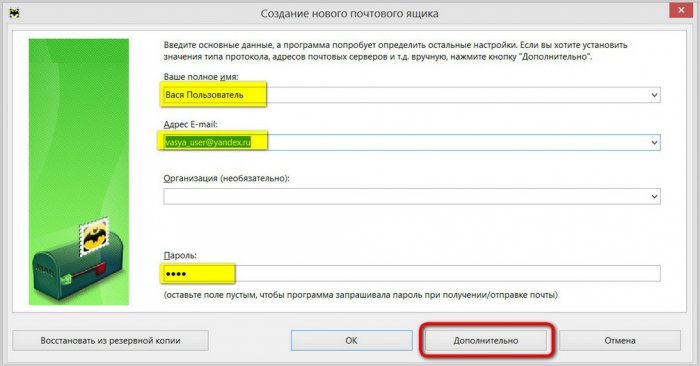
У додаткових параметрах в нашому випадку для поштової скриньки Яндекс.Пошти за промовчанням вибрано протокол IMAP – сучасний, захищений протокол підключення до поштової скриньки, який дозволяє керувати поштою на сервері в режимі реального часу (буквально з щосекундної синхронізацією) без скачування пошти локально на комп’ютер. У рідкісних випадках IMAP можуть змінити ті, кому принципово потрібен класичний протокол РОР3, що здійснює повну викачування кореспонденції з сервера. Тут же, в додаткових параметрах можна звірити свої дані серверів вхідної та вихідної пошти та портів з даними того чи іншого поштового сервісу, якщо з першої спроби підключити обліковий запис не вийде.
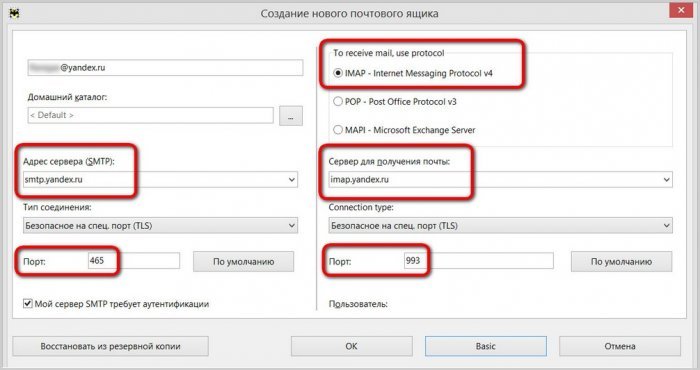
Невірні дані серверів і портів в The Bat! – досить рідкісне явище. У цього поштовика велика і актуальна база даних поштових серверів для автоматичного підключення без зайвих танців з бубнов. Якщо з’єднання з першої спроби не вдалося, при цьому дані поштової скриньки були введені вірно, швидше за все, причина проблеми криється в недовірливості поштового сервісу клієнтських поштових програм. Поширена причина, по якій будь-який поштовий клієнт (будь то The Bat!, будь то Opera Mail, будь то Mozilla Thunderbird) не зможе підключити обліковий запис електронної пошти – це недозволений доступ поштових клієнтів до сервера. В налаштуваннях веб-інтерфейсу поштової скриньки цей момент необхідно обов’язково перевірити.
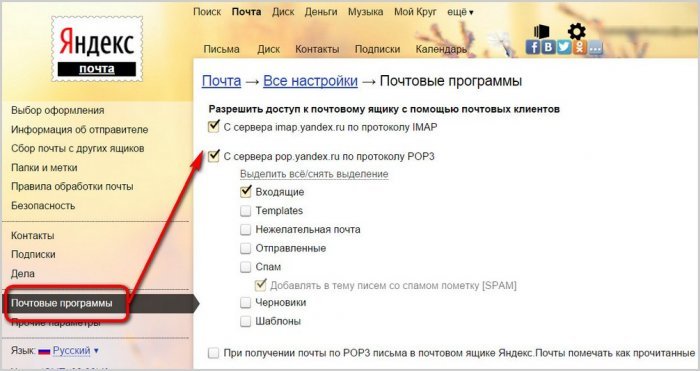
Після підключення до облікового запису електронної пошти попадаємо в головне вікно програми The Bat! і можемо спостерігати, як у вхідних повідомленнях з’являється вся наша кореспонденція з поштового сервісу.
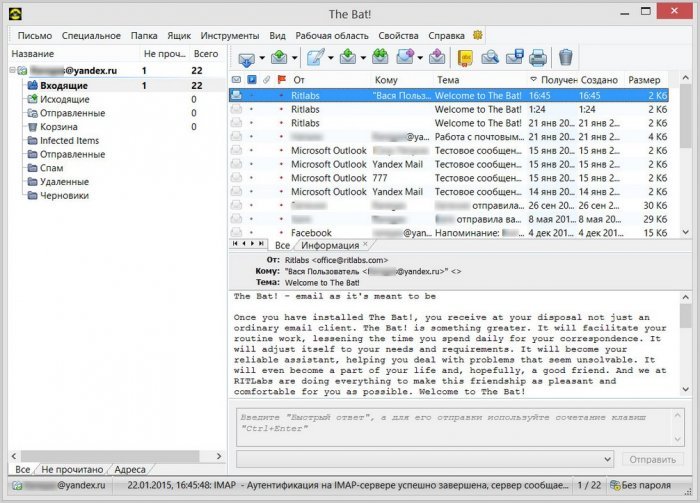
Щоб підключити ще одну обліковий запис електронної пошти, необхідно виконати описаний вище шлях, вибравши верху вікна поштовика розділ меню «Ящик», а в ньому – «Новий поштовий ящик».
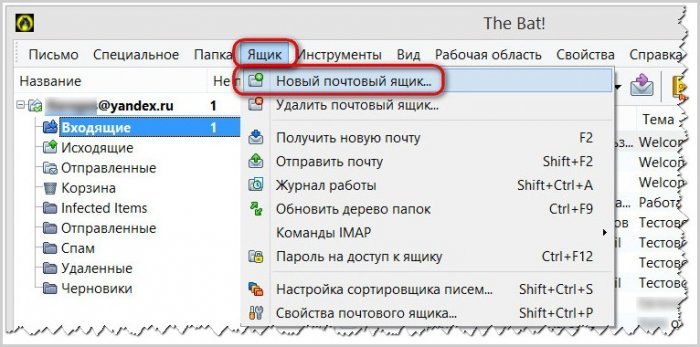
Якщо до установки на комп’ютер програми The Bat! ви використовували інший поштовий клієнт, ви можете імпортувати з нього пошту. Відкриваємо розділ меню «Інструменти», далі – «Імпортувати листи», далі – небудь вибираємо підходящий варіант, або тиснемо «Майстер імпортування».
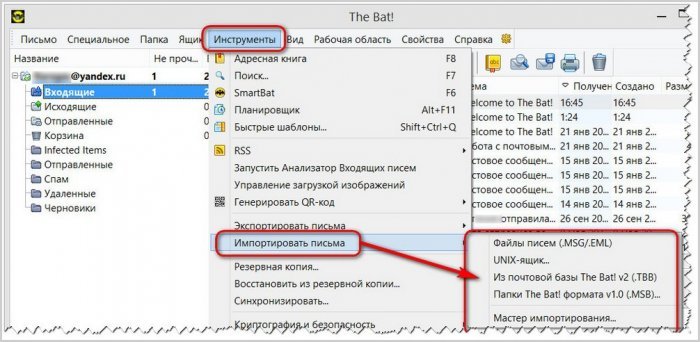
Вибравши «Майстер імпортування», слідуємо покрокового процесу вилучення даних з іншого поштового клієнта The Bat!.
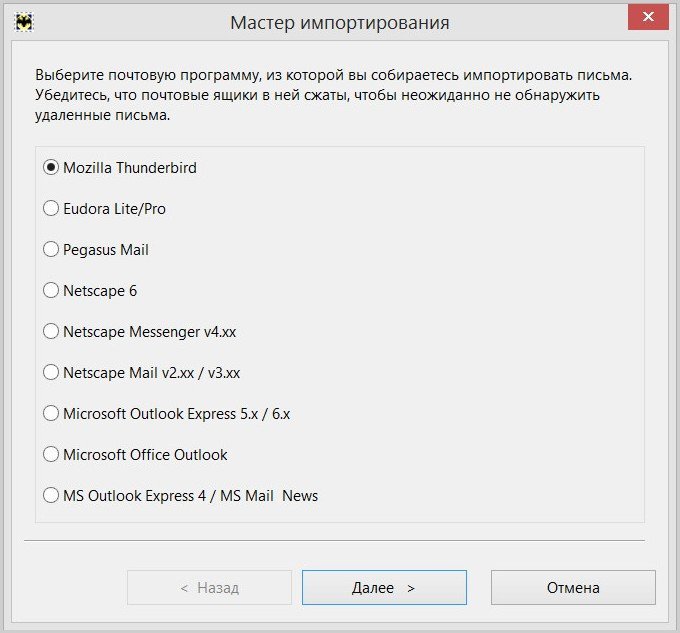
Налаштування поштової скриньки
Змінити введені при налаштуванні або імпортуванні поштової скриньки дані можна в будь-який момент. Для цього облікового запису пошти у вікні The Bat! викликаємо контекстне меню і вибираємо «Властивості поштової скриньки».
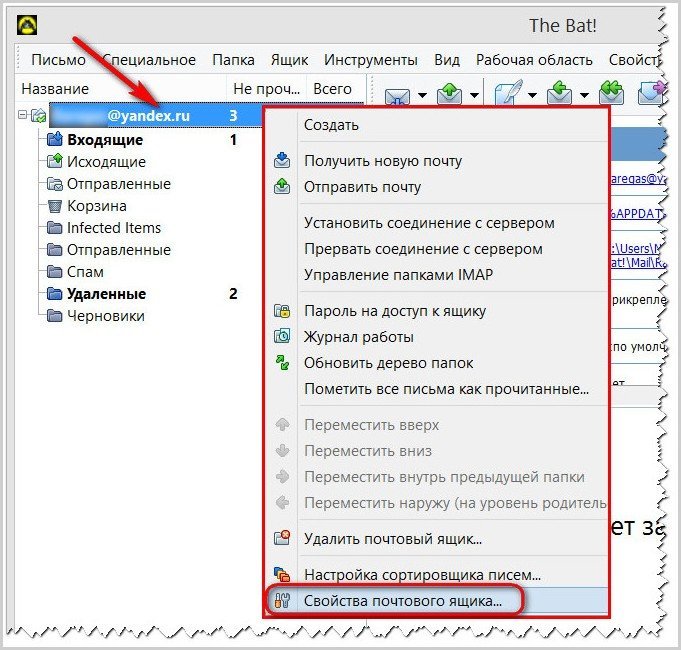
Праворуч у першому розділі деревоподібної панелі навігації «Загальні відомості» можемо змінити назву поштової скриньки, дані відправника, дані поля «зворотня адреса» і налаштування адресної книги.
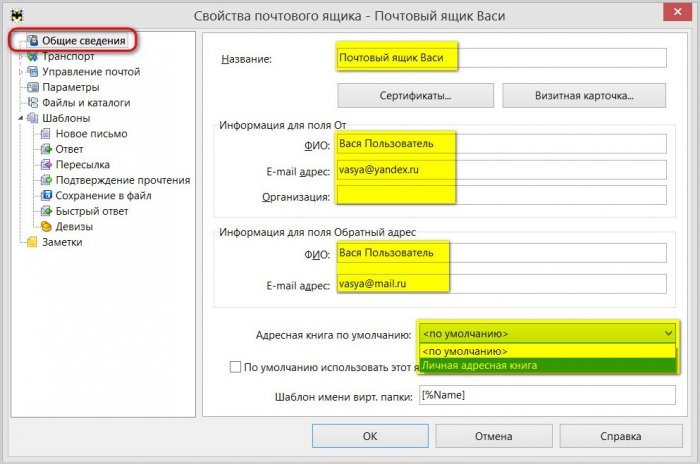
В розділі «Транспорт» можна змінити дані серверів вхідної та вихідної пошти, портів, а також дані входу в обліковий запис електронної пошти, якщо, наприклад, у процесі підключення до поштової скриньки була допущена помилка.
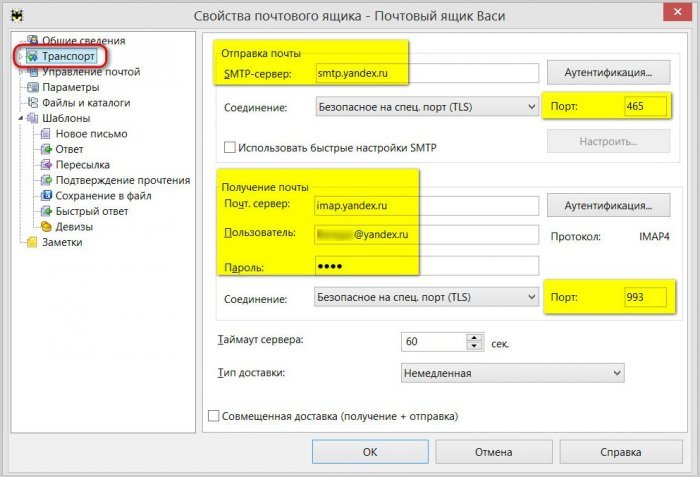
Властивості поштової скриньки в інших розділах можна також налаштувати інші тонкощі поведінки поштовика та шаблони для зручності складання електронних листів.
Інтерфейс
Інтерфейс поштовика The Bat!, незважаючи на те, що практично скрізь утиканий меню, опціями і кнопками, насправді вельми доброзичливий. Головне вікно програми розділене на три частини: у лівій частині знаходяться папки облікових записів електронної пошти, у правій представлена таблиця листів з вікном перегляду вибраних і формою швидкого відповіді внизу. Вгорі всього вікна програми розташовано розділи меню, а вгорі таблиці листів – переміщувана панель кнопок для швидкої активації затребуваних функцій.
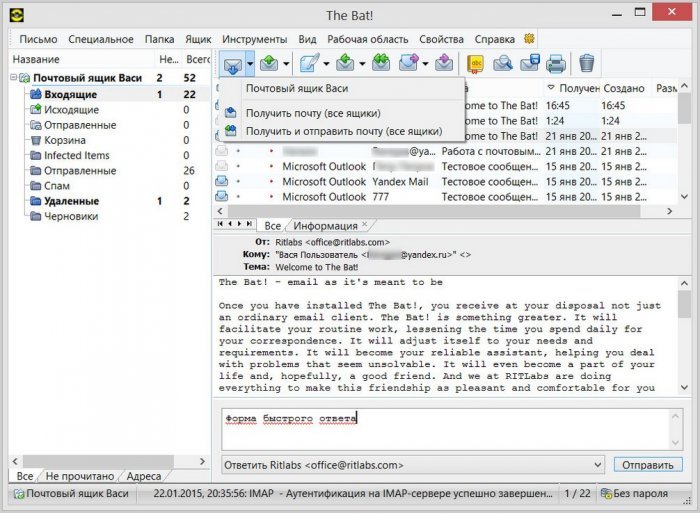
Захопивши і утримуючи лівою клавішою миші панель кнопок можна перемістити в будь-яке зручне місце.
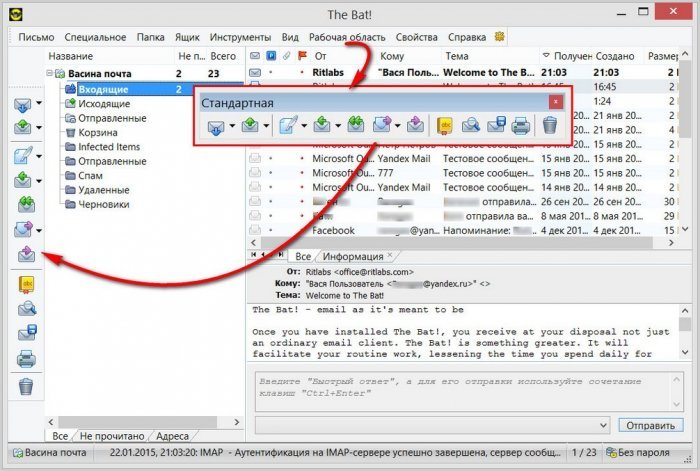
В контекстному меню, викликаному вгорі на панелі розділів меню програми, можемо вибрати додаткові елементи інтерфейсу, зокрема, активувати швидкий пошук по вмісту поштової скриньки.
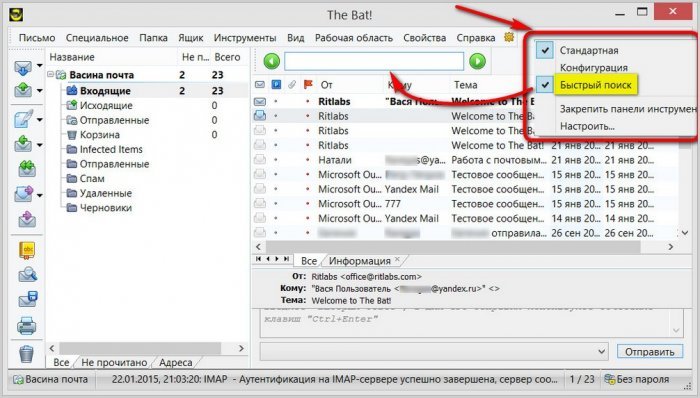
Подвійний клік лівою клавішею мишки відкриє вибране лист в окремому вікні.
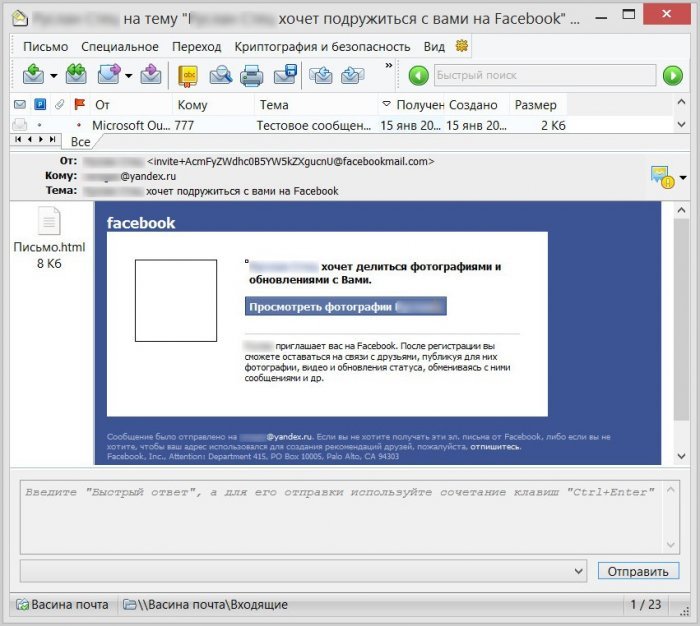
Шрифти, їх кольору, стилю – в поштовому клієнті The Bat! все це можна налаштувати на свій смак.
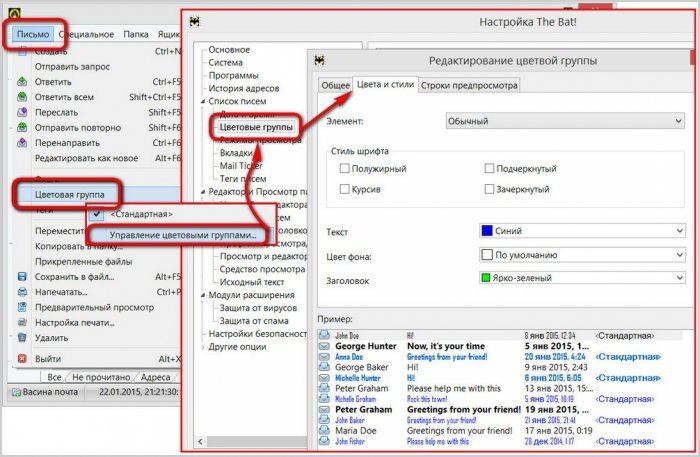
Клік по елементам таблиці листів вибудує їх за датою отримання, відправнику, розміром або наявності вкладення.
Щоб ознайомитися з окремим функціоналом поштовика The Bat!,
Перейдіть до другої частини


